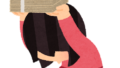2月18日の超ドラゴンクエストXTVで、ブラウザ版ドラゴンクエストXの正式サービス開始が発表されましたね!

ブラウザ版のドラクエ10のベータテストについて過去にいくつか記事を書きましたが、
今回はPS4コントローラーを使ってプレイする方法をご説明します!
利用環境
今回試してみたのぼくの環境はこんな感じになっています。
- iPhone 11Pro
- iPad Pro
- PS4用ワイヤレスコントローラー(DUALSHOCK4)
iPhone と iPad での検証なので、Android端末では確認できていません。
アップルユーザ向けの記事になっていますのでご了承ください。
設定方法
PS4コントローラーと iPhone/iPad をBluetooth接続し、ブラウザ版ドラクエ10をプレイする方法をご説明します!
iOSのバージョンをiOS13以上に!
iPhone、iPad の OS のバージョンが iOS13 以上になっている必要があります。
古いバージョンを利用している場合はアップデートしましょう。
PS4コントローラーとiPhone/iPad のペアリング
すでにPS4とペアリングされている場合は、PS4と自動でペアリングしてしまう可能性があるので、
PS4コントローラーの後ろの右側にある小さい穴につまようじかなにかをつかってポチッとします。
これでペアリングが解除されます。

解除ができたら、ペアリングを行います。
まず、PS4コントローラーの SHAREボタンとPSボタンを同時押しして数秒待ちます。
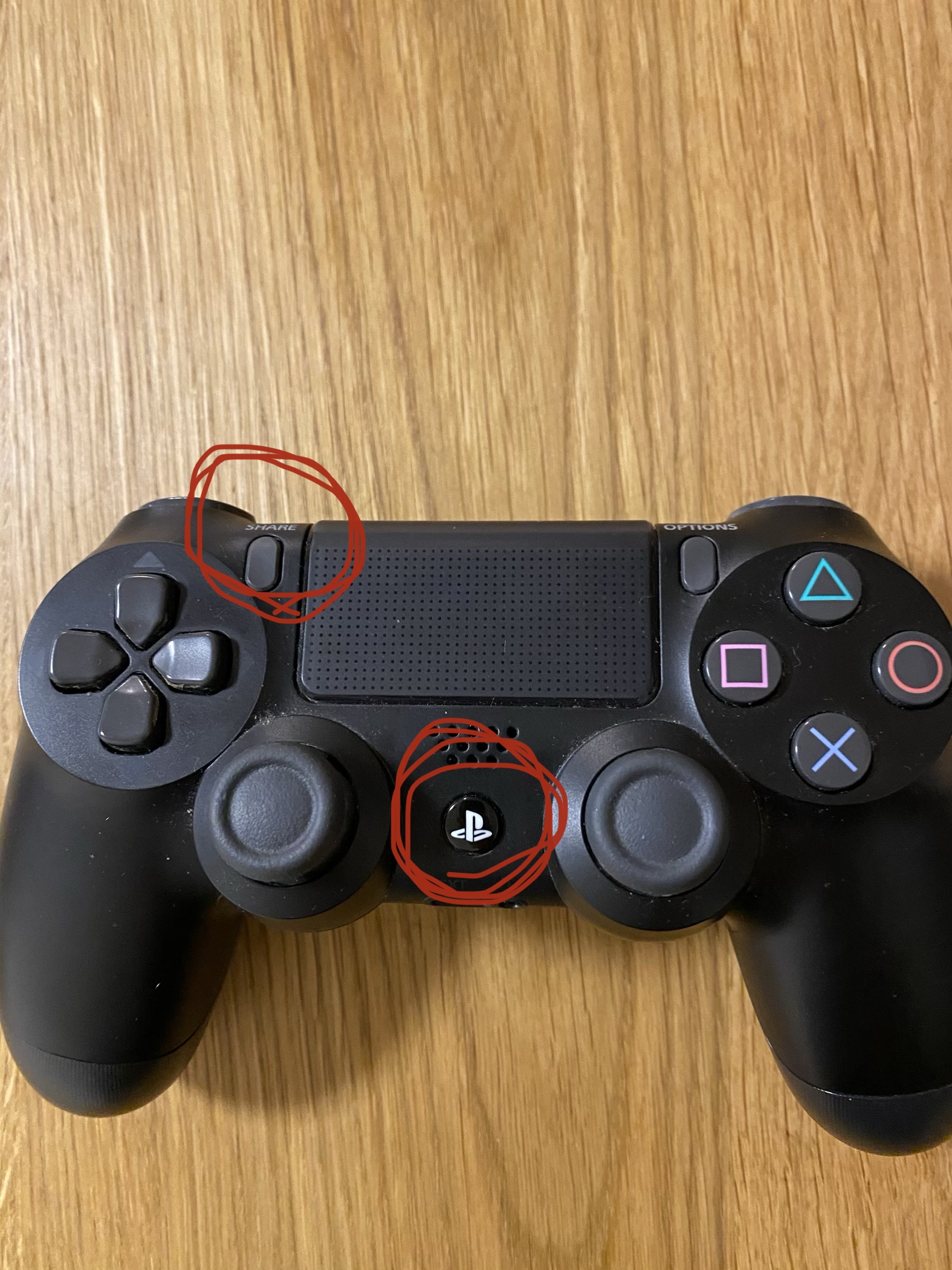
こんな感じね。

するとコントローラーの前の光るところが点滅しはじめるので、
お手持ちの iPhone/iPad で「設定」→「Bluetooth」を開きます。
Bluetoothがオフになってたらオンにしてね。
「その他のデバイス」というところに「DUALSHOCK 4 Wireless Controller」という項目が増えていると思います。

こいつをタップしてあげると、「自分のデバイス」のところに「DUALSHOCK 4 Wireless Controller」が追加されます。
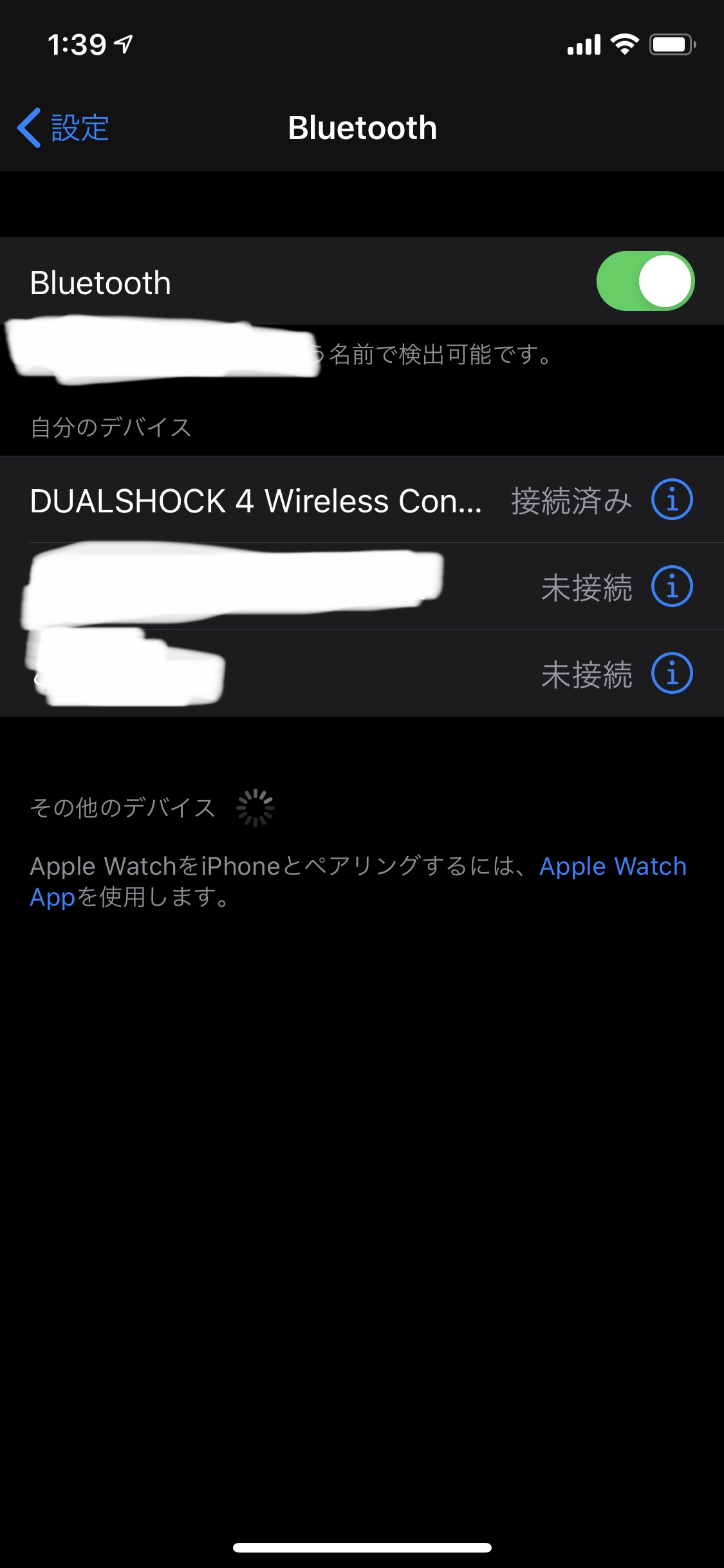
接続成功すると、PS4コントローラー側は前の光る部分がピンク色に光ります。
らぶり〜☆ピンク!

これでペアリング完了です!
ブラウザ版ドラクエ10で遊ぼう!
PS4コントローラーとのペアリングができたら、あとは通常通りブラウザ版ドラクエ10を起動します。
コントローラーを押したときに右上にコントローラーマークが表示されれば成功です!
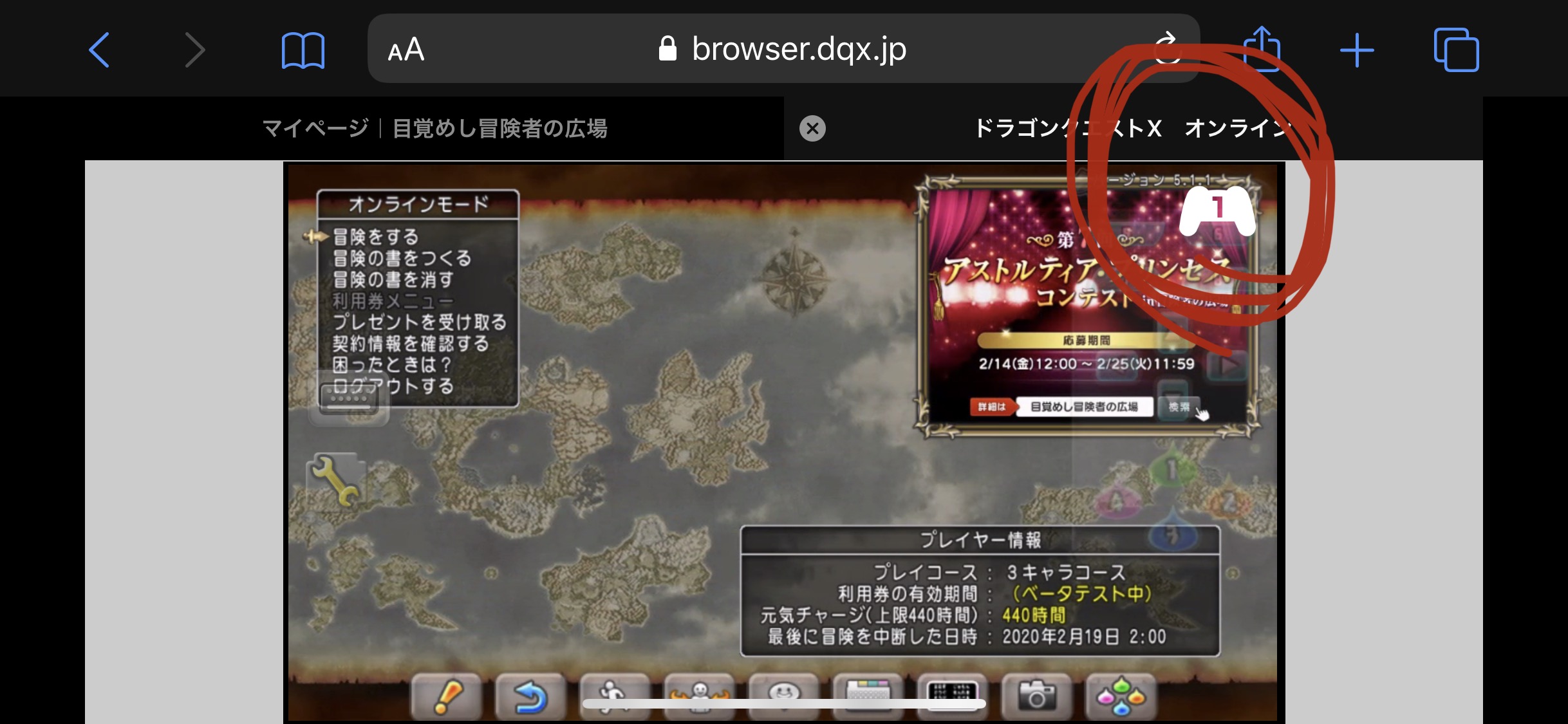
何度かiPhoneで試してみましたが、コントローラーのボタンを押しても反応しないことがあります。
そのときは一度ホーム画面に戻ったりして、再度ドラクエ10の画面に戻ってくると動くようになりました。
また、ブラウザ版ドラクエ10ショートカットをホーム画面に追加して、そこからスタートするとうまくいきませんでした。
ショートカットを使わず冒険者の広場からゲームにログインするのをおすすめします。
iPad版だとこんな感じ。

上の画像は、詳細設定画面で「バーチャルパッド/バーチャルコントローラー」を「使わない」設定にしたときのゲーム画面です。
ほぼほぼいつものゲーム画面と違いありませんが、注意が必要です。
ブラウザ版ではPS4コントローラーのoption ボタンやタッチパッドは効きません。
バーチャルパッド/バーチャルコントローラーを使わない設定にするとチャット画面やコミュニケーションウィンドウを開くショートカットボタンがなくなるので、操作が非常に面倒になります。
なので、コントローラーの設定は「バーチャルパッドを使う」がおすすめです。

パッド自体は右上の☓マークを押すと非表示にできるので見やすくなります。
画面下の便利ボタンからチャットやコミュニケーションウィンドウも一発で開くことができます。
「バーチャルパッドを使う」にしたときの画面がこちら。
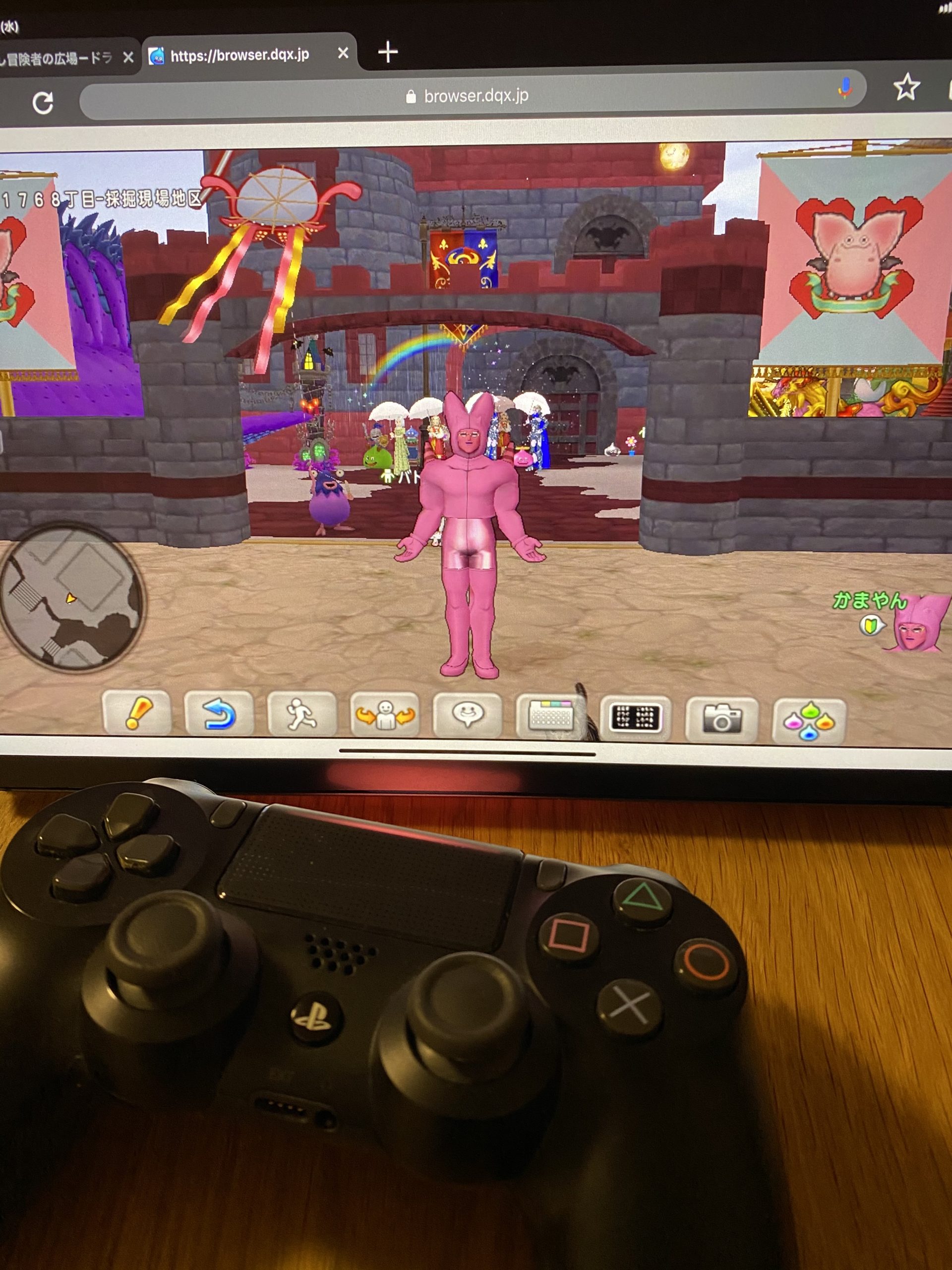

ただし
チャットの入力は相変わらず画面をタップして文字を入力することしかできないので面倒です。
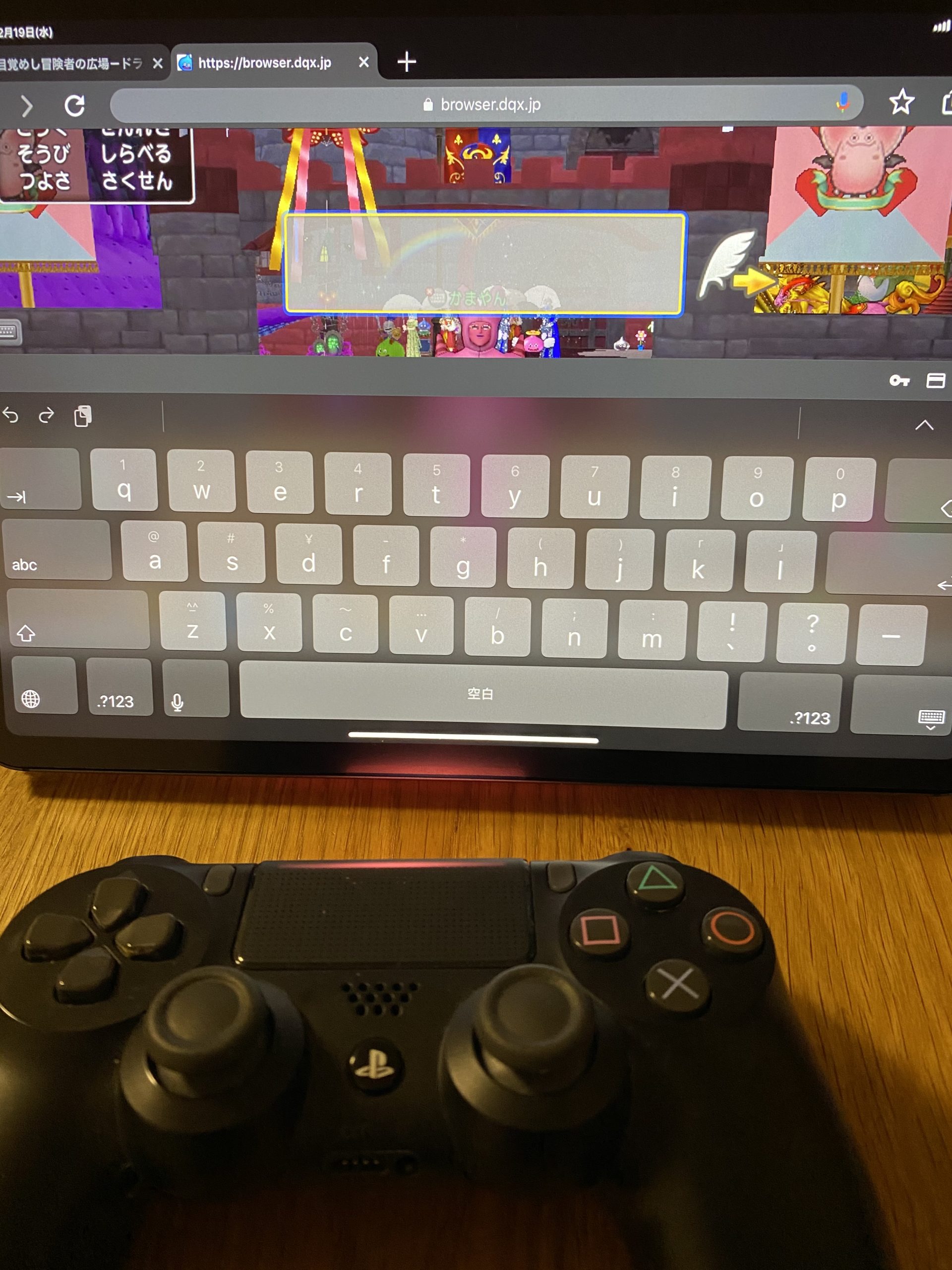
R2長押しでカメラ、X長押しで登録済みのセリフ、しぐさなどは通常通り利用できます!
コントローラ操作はとても快適です。
しかもiPadなら画面サイズがSwitchより大きいので非常に見やすいです。
チャット以外の操作はストレスなくできました!

らぶり〜☆ハッピー!
まとめ
PS4コントローラーとiPhone/iPadをBluetooth接続してブラウザ版ドラクエ10をプレイしてみました。
良かった点
- チャット入力以外はストレスなく普通にプレイできる!
- iPadなら画面が大きい!
- iPhoneでも問題なくプレイできる!
注意点
- 初回だけ画面視点設定がたて・よこともにノーマルになっている(システム設定から変更は可能なので必要なら設定変更推奨)
- チャット、コミュニケーションウィンドウのショートカットボタンが使えないのでタッチパッド推奨
- チャットの文字入力はコントローラーが使えない
- コントローラーのボタンを押しても反応しない時がある
(その時は以下を試してみてください)- ペアリングを解除してもう一度設定しなおす
- ブラウザのショートカットを利用せずにログインする
- ホーム画面に戻ってから再度ゲーム画面に戻る
以上です!
PS4コントローラーを使ってみたらいつもSwitchでプレイしているときみたいに快適にプレイできました(*´ω`*)
PS4コントローラーと、iPhone,iPadを持っている人はぜひ試してみてください!
ちなみに今回紹介していませんが、PCならMacでも今回と同じ方法で接続ができます!